Součást sady dovedností pro každéhouživatele Linuxu , a zejména správce systému, je schopnost provádět některá vyladění sítě v systému Linux. To zahrnuje přidávání a odstraňování tras, aby systém mohl komunikovat s ostatními systémy v místní síti. V této příručce přesně prozkoumáme, jak můžete postupovat při přidávání a odstraňování tras v systému Linux.
Zobrazení existující směrovací tabulky
Než se pustíme do přidávání nebo mazání tras, je rozumné zkontrolovat stávající výchozí trasy v systému. Chcete-li to provést, jednoduše spusťte svůj terminál a zadejte příkaz:
$ ip route show Or $ ip route list
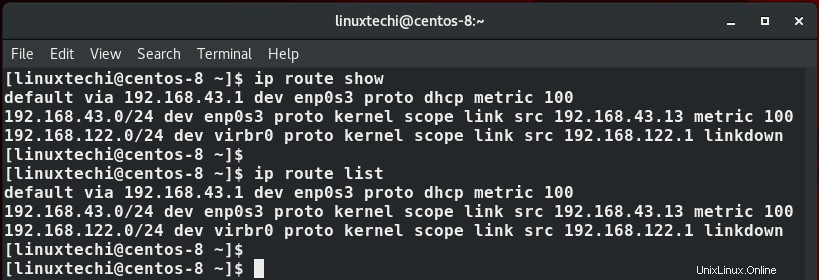
Podobné statistiky lze zobrazit pomocí příkazu route,
$ route -n
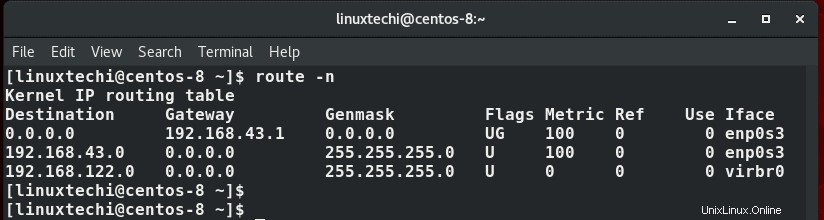
Nebo jednoduše,
$ route
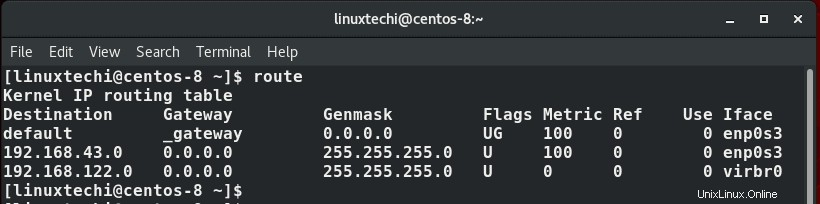
Můžete také použít starý dobrý příkaz netstat , který se obvykle používá pro tisk statistik rozhraní a také směrovací tabulky k dosažení stejného výsledku.
$ sudo netstat -nr
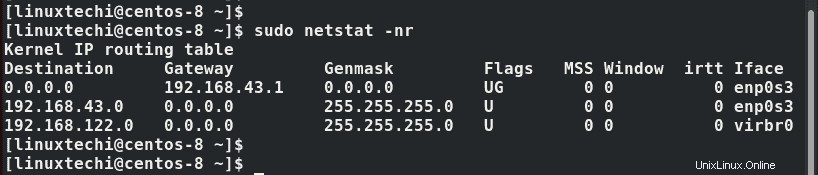
S ohledem na výchozí statistiky směrování se nyní posuňte o krok dále a přidejte do našeho systému nějaké trasy.
Přidání statické trasy pomocí příkazu IP
Předpokládejme, že chcete provést zálohu počítače se systémem Linux a odeslat soubor zálohy na jiný záložní server v podsíti 10.0.2.0/24 . Z jednoho nebo druhého důvodu se však k záložnímu serveru přes výchozí bránu nedostanete. V tomto případě budete muset vytvořit novou trasu pro podsíť záložního serveru přes jinou IP adresu, řekněme 192.168.43.223 přes rozhraní enp0s3 .
Příkaz k tomu bude
$ sudo ip route add 10.0.2.0/24 via 192.168.43.223 dev enp0s3

Kde:
- 10.0.2.0 -> je síť, ke které se chcete připojit
- /24 -> je maska podsítě
- 192.168.43.223 -> je IP adresa, přes kterou se dostaneme na server
- enp0s3 -> je síťové rozhraní
Zda byla nová statická trasa přidána do tabulky směrování, můžete potvrdit pomocí „ip route show “.
$ sudo ip route show
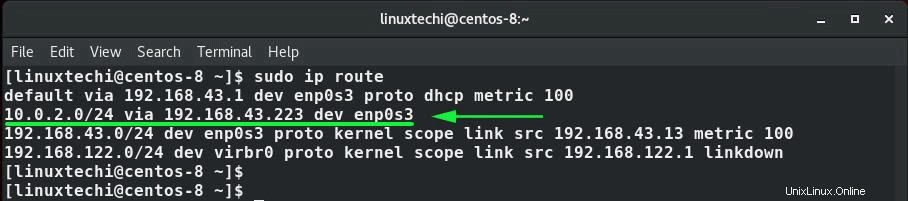
Chcete-li přidat konkrétní IP záložního serveru, řekněme 10.0.2.15, spusťte příkaz:
$ sudo ip route add 10.0.2.15 via 192.168.43.223 dev enp0s3

Znovu můžete zkontrolovat změny směrování a zjistit, zda změny existují, pomocí příkazu ip route show:
$ ip route show

NEBO
$ route -n

Trvalé přidávání statické trasy (RHEL, Fedora, CentOS)
Trasy, které jsme právě přidali, jsou dočasné a nepřežijí restart. Aby byly trasy trvalé, musíte je přidat ručně.
V /etc/sysconfig/network-scripts/ adresář, vytvořte soubor rozhraní route-interface, kde atribut rozhraní je název vašeho síťového rozhraní. V našem případě to bude route-enp0s3 .
$ vim /etc/sysconfig/network-scripts/route-enps03
Dále přidáme trasy podle obrázku:
10.0.2.0/32 via 192.168.43.1 10.0.2.15 via 192.168.43.1
Uložte soubor a ukončete. Poté restartujte NetworkManager Service
$ sudo systemctl restart NetworkManager
Trvalé přidávání statické cesty (Ubuntu / Debian)
U distribucí Debianu upravte soubor /etc/network/interfaces
$ sudo vim /etc/network/interfaces
Připojte následující řádek:
up route add -net 10.0.2.0 netmask 255.255.255.0 gw 192.168.43.1 dev enp0s3
Uložte a ukončete soubor. Nakonec, aby se změny projevily, spusťte níže uvedené příkazy
$ sudo ifdown enp0s3 && sudo ifup enp0s3
Odstranění statické trasy
Chcete-li odstranit konkrétní trasu, použijte příkaz ip route del . Chcete-li například odstranit adresu trasy, kterou jsme právě přidali, spusťte příkaz:
$ sudo ip route del 10.0.2.0/24 via 192.168.43.223 dev enp0s3

Chcete-li odstranit jednu trasu IP v podsíti, spusťte příkaz
$ sudo ip route del 10.0.2.15 via 192.168.43.223 dev enp0s3

Chcete-li odstranit výchozí běh trasy:
$ sudo ip route del default
Chcete-li přidat výchozí trasu spuštěnou pod příkazem „ip route add“,
$ sudo ip route add default přes
Například:
$ sudo ip route add default via 192.168.43.1 dev eth0
Doufáme, že tento tutoriál byl informativní a poskytl vám informace o tom, jak můžete v Linuxu přidat a odstranit statickou cestu.
Přečtěte si také :Příklady příkazů 12 ip pro uživatele systému Linux